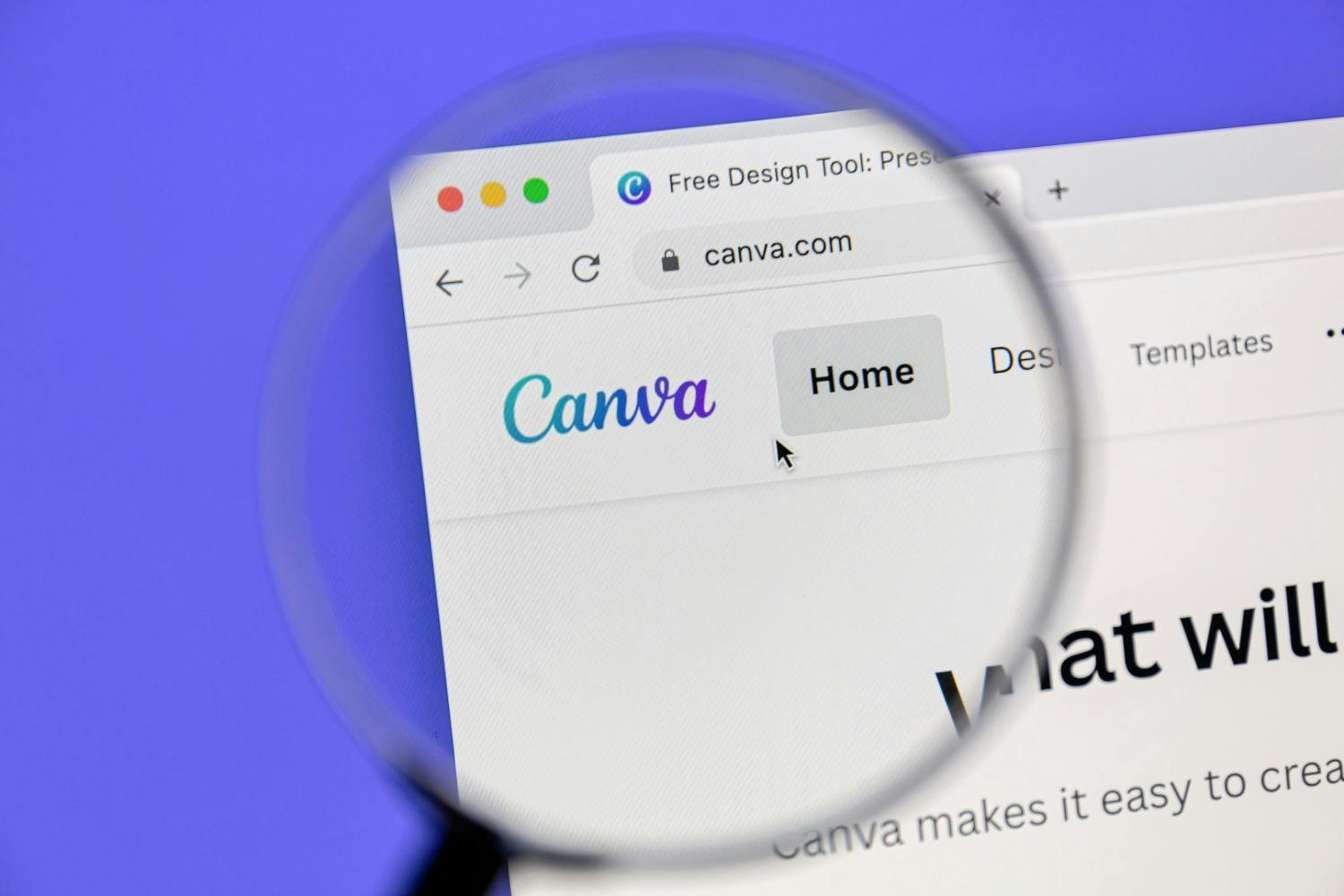Hämta program
Innan du kommer igång med vår grundliga guide på svenska här nedan behöver du hämta Canva. Du kan hämta det i en testad och virusfri version direkt från vår webbplats via länken nedan:
Vägledning
Nedan följer en steg för steg-guide för hur du kommer igång med programmet.
Skapa en gratis konto
För att använda Canva måste du ha ett användarkonto. Det är gratis och går snabbt att göra.
Börja med att ladda ner Canva från vår webbplats och installera det. När du öppnar Canva så visas det här fönstret. Klicka på knappen Log in through browser 1.
Canvas webbplats öppnas nu i din webbläsare. Välj den metod du vill använda för att skapa ditt konto. I det här fallet gör vi det med en e-postadress 2.
Skriv din mejladress 3. Klicka på Fortsätt 4. I nästa ruta väljer du ett användarnamn och klickar på Fortsätt igen.
Öppna mejlet från Canva i inkorgen på den mejladress du angav. I mejlet finns en kod 5. Kopiera den till urklippshanteraren eller skriv ner den på papper.
I Canvas registreringsfönster skriver du in koden från mejlet 6 eller trycker på Ctrl + V för att klistra in den från urklippshanteraren om du kopierade den.
När du ser det här fönstret klickar du på knappen Yes, continue to Canva app 7, och Canva öppnas på nytt som ett program i Windows.
Så skapar du en egen logotyp
Med hjälp av artificiell intelligens kan du enkelt skapa logotyper med Canva. Vi visar hur du gör.
Öppna först Canva. I programmets huvudmeny klickar du på menyalternativet Canva-AI 1. I textfältet beskriver du uppgiften, det vill säga vad din logotyp ska föreställa 2. Det är för övrigt i samma fält som du ger ytterligare instruktioner om det behövs. Klicka sedan på pilen 3 för att Canva ska börja arbeta.
Canva presenterar fyra idéer. Håll muspekaren över den du vill använda 4. Är du nöjd kan du klicka här 5 för att spara logotypen. Klicka på Redigera 6 för att anpassa den.
Den valda logotypen öppnas i Canvas redigeringsverktyg och du kan anpassa den som du vill. Du kan till exempel välja att spegelvända motivet 7 eller ändra färgerna 8.
I menyn till vänster kan du lägga till extra grafiska detaljer 9 eller text 10 till logotypen om det behövs.